Správci schránky pro váš systém Linux mohou do značné míry zvýšit vaši produktivitu. Všichni víme, jak důležitá je funkce kopírování a vkládání v moderních počítačích. Ušetří nám to spoustu času a v Linuxu si nemusíme pamatovat dlouhé příkazy. Někdy však výchozí funkce kopírování a vkládání nestačí, zejména pro pokročilé uživatele.
V tomto okamžiku přicházejí do hry vlastní správci schránky. Do schránky mohou uložit několik textových a obrazových úryvků. Schránku můžete snadno spravovat, například přidávat a mazat položky. Některé nástroje vám dokonce poskytují další funkce, jako je synchronizace s cloudem a jejich sdílení online s přáteli. Nejdůležitějším faktem je, že se jedná o malé nástroje, které ke svému běhu nevyžadují ani mnoho výpočetních zdrojů.
Nejlepší správci schránky pro Linux
Existuje mnoho správců schránky pro Linux, které jsou zdarma a s otevřeným zdrojovým kódem. Ty lze snadno nainstalovat na kteroukoli z distribucí Linuxu. Nebudete však potřebovat všechny správce schránky. Spíše potřebujete ten nejlepší, na který se můžete spolehnout. Zde jsem sestavil seznam nejlepších správců schránky s otevřeným zdrojovým kódem pro váš systém Linux, které můžete ve svém počítači použít ke zrychlení pracovního postupu.
1. CopyQ
První v tomto seznamu je CopyQ. Jedná se o velmi šikovný a výkonný nástroj pro správu zkopírovaných položek. CopyQ je poměrně populární díky své podpoře napříč platformami. Poskytuje některé skvělé funkce v malých velikostech balení. Nejvíce se mi líbila vizuální podoba. Funkce a přizpůsobení jsou pěkně uspořádány v GUI založeném na Qt, které bude užitečné.
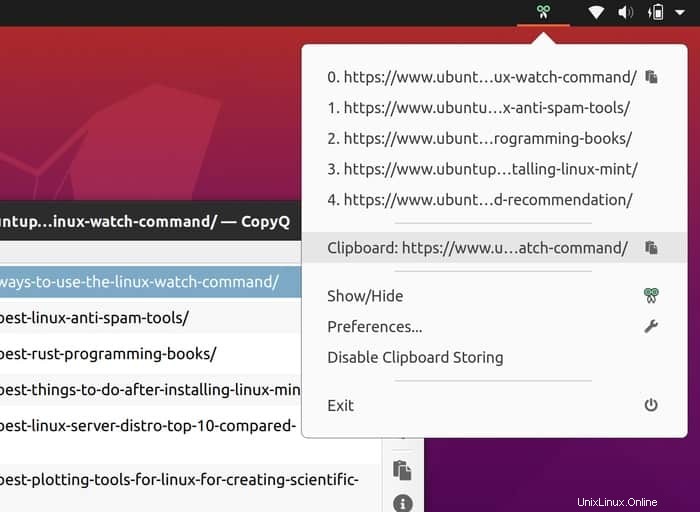
Pro a proti CopyQ
+ Kromě prostého textu může ukládat bohaté texty, jako je HTML a obrázky.
+ Ke každému záznamu můžete přidat vlastní metaznačky a poznámky.
+ Podporuje několik klávesových zkratek a příkazových řádků.
+ Můžete nastavit počet položek v historii a ručně přidávat a třídit položky.
– CopyQ neumí synchronizovat historii schránky s cloudy třetích stran.
– Ne všechny funkce jsou vhodné pro nováčky.
2. GPaste
Jedná se o základní nástroj pro správu schránky. Nepřichází ani s žádnými luxusními funkcemi. Poskytuje však produktivitu díky snadno použitelnému rozhraní. Nástroj je tu poměrně dlouho a neustále se zdokonaluje. Gpaste používá grafické uživatelské rozhraní založené na Gtk a démona v jádru. Funguje také skvěle s příkazovými řádky.
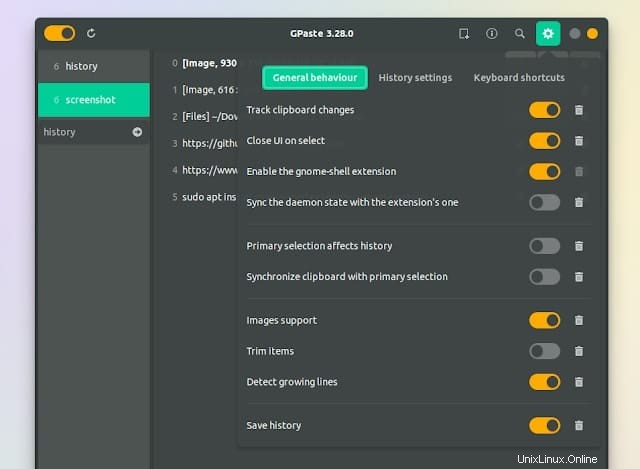
Pro a proti Gpaste
+ Klávesové zkratky si můžete nakonfigurovat podle svých představ.
+ Tento nástroj může uchovávat neomezený počet záznamů v paměti.
+ Může označit speciální položky, jako jsou hesla, soubory, obrázky, pomocí značek.
+ Můžete povolit rozšíření prostředí GNOME pro více funkcí.
– Nemá vestavěné funkce online synchronizace.
– Náhled zkopírovaných obrázků nelze zobrazit v GUI.
3. ClipMenu
Toto je další open source správce schránky pro Linux. Funkčnost je však značně omezená a neobsahuje žádné grafické uživatelské rozhraní. Tento nástroj spíše používá k práci v okně terminálu. Hlavním aspektem tohoto nástroje je účinnost. Vývojáři napsali jen asi 300 řádků kódu, aby vytvořili tento úžasný nástroj. Proto do značné míry šetří výpočetní zdroje.
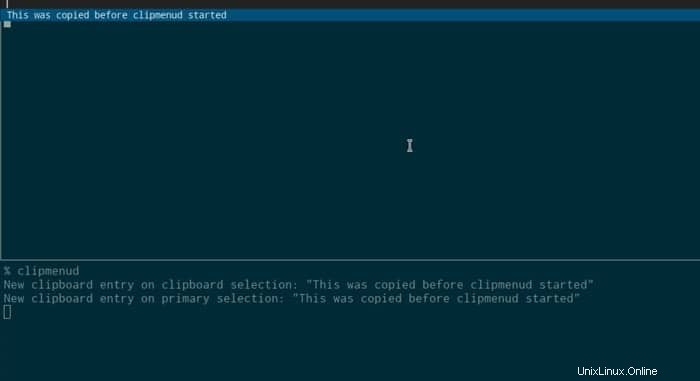
Pro a proti ClipMenu
+ Můžete omezit maximální počet záznamů, abyste ušetřili využití paměti.
+ Tento nástroj může být dočasně pozastaven.
+ Správci hesel jsou před tímto nástrojem ve výchozím nastavení chráněni.
+ Kompatibilní s různými distribucemi a snadnou instalací.
– Nemá grafické uživatelské rozhraní.
– Nepodporuje formátovaný text a mediální soubory.
4. ClipIt
ClipIt je výkonný nástroj vyvinutý Christianem Henzelem. Nevytvořil ho však od nuly. Byl odvozen od Parellite, což je oblíbený nástroj v této kategorii. Provedl několik oprav chyb a funkcí a nyní je ClipIt skvělým soupeřem proti jinému výkonnému softwaru pro správu schránky pro systémy Linux. Tento nástroj používá rámec GTK+ a lze jej sestavit ze zdrojového kódu pro vámi preferované distro.
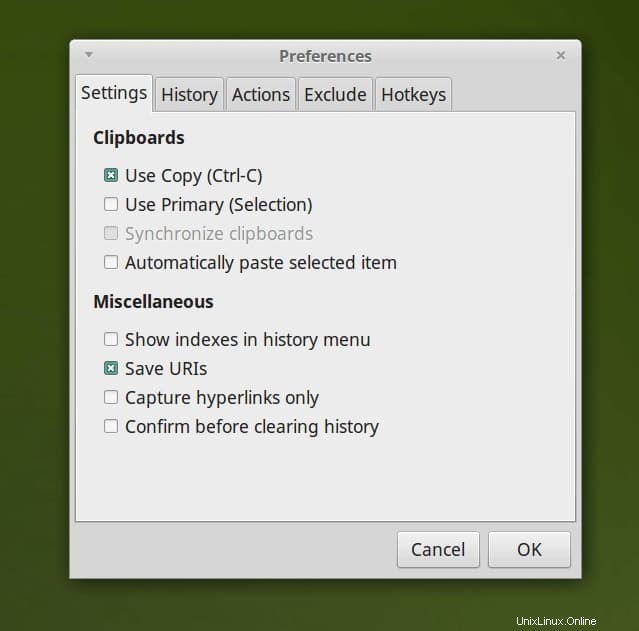
Pro a proti ClipIt
+ Získáte funkci automatického vkládání pro poslední zkopírovanou položku.
+ Tento nástroj lze pro snazší ovládání ohraničit klávesovými zkratkami.
+ K dispozici pro instalaci s úložištěm balíčků PPA.
+ ClipIt je velmi lehký nástroj s menším půdorysem.
– Tento balíček již není aktivně vyvíjen.
– K získání všech funkcí budete potřebovat nějaké závislosti.
5. Parcelita
Toto je základní, ale výkonný nástroj pro správu schránky pro Linux. Vývojář chtěl poskytnout pouze základní funkce bez jakýchkoliv závad a chyb. V této věci uspěl. Jedná se o velmi dobře známý nástroj pro správu zkopírovaných položek. Několik nástrojů však poskytuje mnohem lepší uživatelské rozhraní a zkušenosti. Ale pokud hledáte spolehlivý nástroj, můžete si vybrat tento.
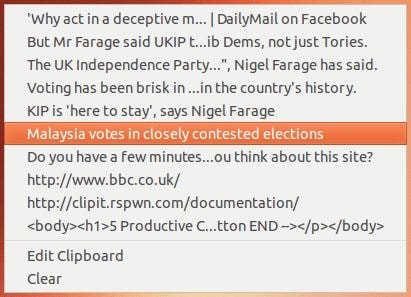
Pro a proti Parcellite
+ Běží na pozadí jako démon, který zachytí všechny položky.
+ Můžete uspořádat historii úryvků a procházet ji.
+ K vytváření GUI používá výkonný rámec GTK.
+ Vzhled výpisu si můžete přizpůsobit.
– Uživatelské rozhraní je základní a jeho použití není příliš pohodlné.
– Ke spuštění tohoto softwaru budete potřebovat intltool a libglib.
6. Diodona
Diodon je úžasný nástroj produktivity pro Linux. Toto je ve skutečnosti open source správce schránky, který je zdarma k použití. Můžete to použít v jakékoli distribuci Linuxu. Nejlépe však funguje s desktopovými prostředími GNOME. Nemá spoustu funkcí. Líbila se mi ale bezproblémová integrace s výchozím správcem schránky Linuxu.
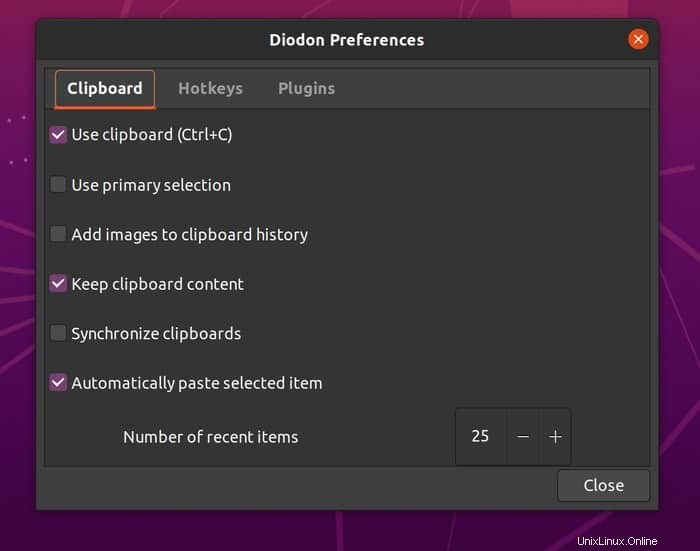
Pro a proti Diodon
+ Synchronizuje poslední zkopírovaný záznam s výchozí funkcí kopírování a vkládání.
+ Podporuje kopírování obrázků spolu s prostým textem.
+ Můžete nakonfigurovat různé parametry podle svých požadavků.
+ funkce lze rozšířit pomocí pluginů.
– Ne každá možnost je zabudována do hlavního balíčku.
– Od vývojářů se nedočkáte velké podpory.
7. Klippera
Klipper je další open-source nástroj pro správu schránky pro systémy Linux. Toto je nástroj vyvinutý pro desktopové prostředí KDE. Co se mi na nástroji z rodiny KDE líbí, je čisté a vyleštěné uživatelské rozhraní. Klipper není jiný. Má všechny potřebné funkce dobrého správce schránky. Kromě toho jsou funkce pěkně uspořádány a získáte velkou flexibilitu.
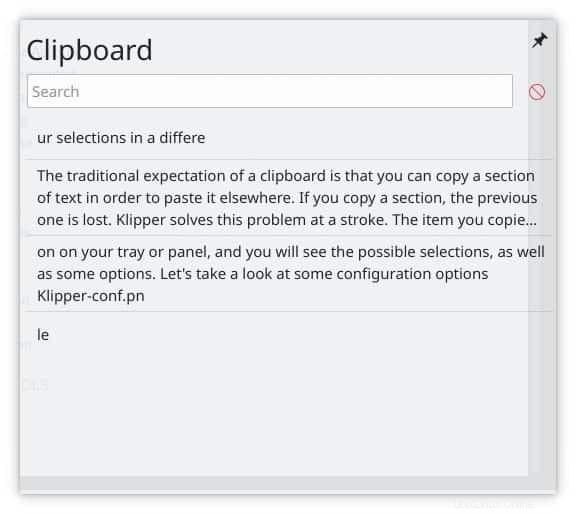
Výhody a nevýhody Klipper
+ Získáte zásobník, který spustí zkopírované položky.
+ Generování QR kódu z položek schránky je pohodlnou funkcí.
+ Lze nakonfigurovat dobu vyskakovacího okna a maximální počet položek.
+ Můžete psát své skripty pro další rozšíření funkcí.
– Ruční přidávání záznamů nebo mazání je tak pohodlné.
– Není dobré při kopírování položek formátovaného textu, které mají pokročilé formátování.
8. Glipper
Glipper je dalším mocným nástrojem. Toto je také open source projekt, který lze využívat zdarma. Přestože se jedná o nástroj GNOME, můžete jej použít v jiných distribucích, které mají pracovní prostředí GNOME. Původně to byl applet a měl základní funkce. Nyní však má úžasné funkce jako CopyQ a GPaste. A nejdůležitější je, že běží nativně, aniž by váš systém příliš zatěžoval.

Výhody a nevýhody Glipper
+ Tento nástroj je kompatibilní s jakoukoli linuxovou distribucí.
+ Uživatelské rozhraní je super minimalistické s nezbytnými funkcemi.
+ K dispozici je jasné tlačítko pro volání, abyste se zbavili všech zkopírovaných položek.
+ Najdete zde několik pluginů, které s tím pracují.
– Nefunguje v jiných prostředích kromě GNOME.
– Neposkytuje službu sdílení ani zálohování do cloudu.
9. Clipmana
Jedná se o open source nástroj, který je dodáván s desktopovým prostředím Xfce. Pomůže vám překonat limity výchozí schránky Linuxu. Nečekejte však spoustu efektních funkcí nebo nádherné GUI. Jedná se o zcela základní nástroj, který vám umožní spravovat historii schránky. Funguje však také s rozhraním příkazového řádku. Ikona na panelu vám pomůže zobrazit a přidat nové položky.
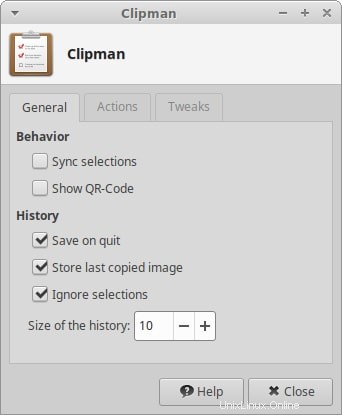
Výhody a nevýhody Clipmana
+ Má možnost fuzzy hledání z historie schránky.
+ Existuje klávesová zkratka (Ctrl), která tento nástroj při kopírování vynechá.
+ Uloží historii předchozí relace.
+ Můžete nastavit vlastní akce pro větší flexibilitu.
– Do historie může uložit pouze jeden obrázek.
– Tento nástroj může spravovat pouze výchozí funkci kopírování a vkládání.
10. Pastie
Toto je skvělý malý správce schránky pro Linux napsaný v Pythonu. Používá stejný starý rámec Gtk+ vytvářející uživatelské rozhraní. Můžete jej použít jak s GUI, tak s příkazovými řádky. Pastie má na pozadí vždy spuštěného démona, který zachytí zkopírované texty. S historií můžete pracovat pomocí okna GUI. Je velmi energeticky účinný, což je pro nástroj, který běží neustále, skvělé.
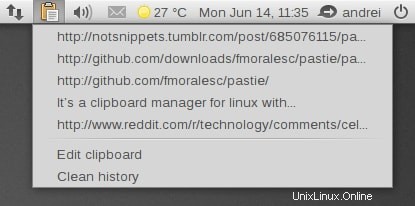
Pro a proti pastie
+ Není potřeba dalších závislostí místo nejnovějšího rámce Gtk.
+ Podporuje formáty RTF a obrázky.
+ Můžete si jej přizpůsobit pro zvýšení produktivity.
+ Tento nástroj vynucuje určité aplikace nevymazat schránku při ukončení.
– Pastie nemá žádné předpřipravené balíčky.
– Funkce je docela základní a omezená.
Poslední myšlenky
Některé distribuce Linuxu přicházejí s výkonnými a přizpůsobitelnými správci schránky. Pokud již máte výchozího správce schránky, který vám dobře slouží, nemusíte instalovat žádný z těchto open source správců schránky. Ale pokud jste profesionál a musíte často používat funkci kopírování a vkládání, můžete jejich použití zvážit. Pokud však znáte nástroj, který poskytuje více funkcí než tyto, můžete nám níže napsat komentář a dát nám vědět. Rád bych to uvedl.